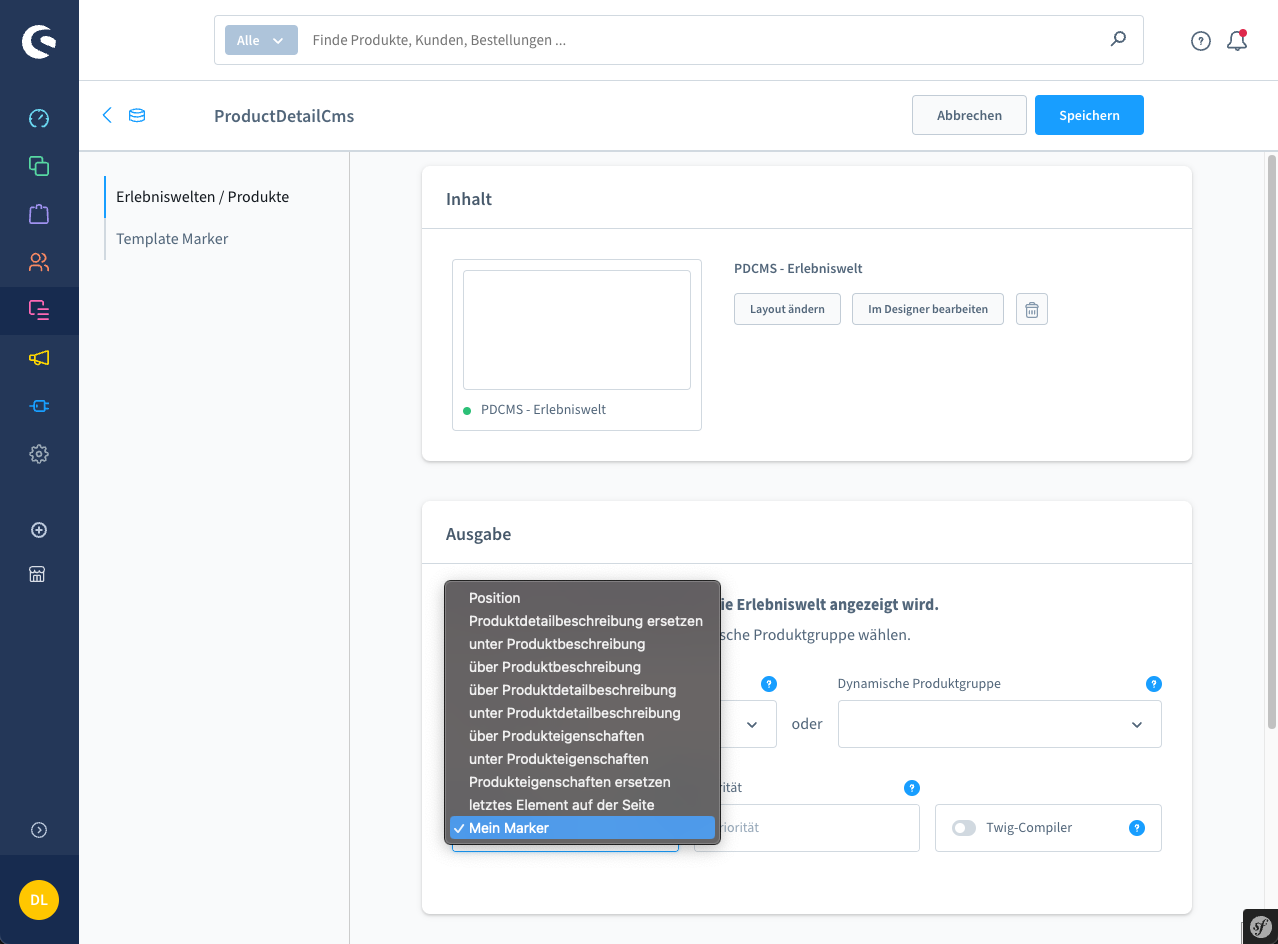# Konfiguration
Erlebniswelten mit Produkten zu verknüpfen ist in wenigen, einfachen Schritten umgesetzt:
- Im Shopware Admin navigiere zu „Inhalte > Erlebniswelten“
- Erstelle ein neues Layout (neues Layout anlegen)
- Wähle den Layout-Typ „Produkte“
- Wähle „volle Breite“
- Vergib einen Namen und klicke auf „Layout erstellen“
- Gestalte nun den Inhalt nach deinen Wünschen
- Um dieses Layout nun auf einen oder mehreren Produkten anzuzeigen klicke auf das Icon
- Neben den Basiseinstellungen kannst du hier Produkte wählen, auf den dann diese Erlebniswelt angezeigt werden soll. Du kannst ebenfalls die Anzeigeposition wählen
- Speichere die Erlebniswelt
# Im Produkt
Bitte beachte, es können nur Erlebniswelten vom Typ „Produkte“ einem Produkt zugewiesen werden.
- Wähle ein Produkt, auf dem eine Erlebniswelt angezeigt werden soll
- In den Produktdetails findest du die Einstellung „Erlebniswelten“
- Verknüpfe hier die bestehenden Erlebniswelten
- Du kannst mehrere Erlebniswelten mit einem Produkt verknüpfen und auch je Position ausgeben. Nutze hier das Feld “Priorität“, um die Reihenfolge der Erlebniswelten festzulegen.
- Speichere deinen Artikel
# Übersicht
Unter „Inhalte > ProductDetailCms“ findest du eine Übersicht, welche Erlebniswelt auf einem Produkt ausgegeben wird. Die jeweiligen Titel sind mit den Produkten und Erlebniswelten verlinkt.
# Template Marker
Ab Version 4.4.0 ist es möglich eigene "Template Marker" zu erstellen. Klicke dazu auf:
Inhalte > ProductDetailCms > Template Marker
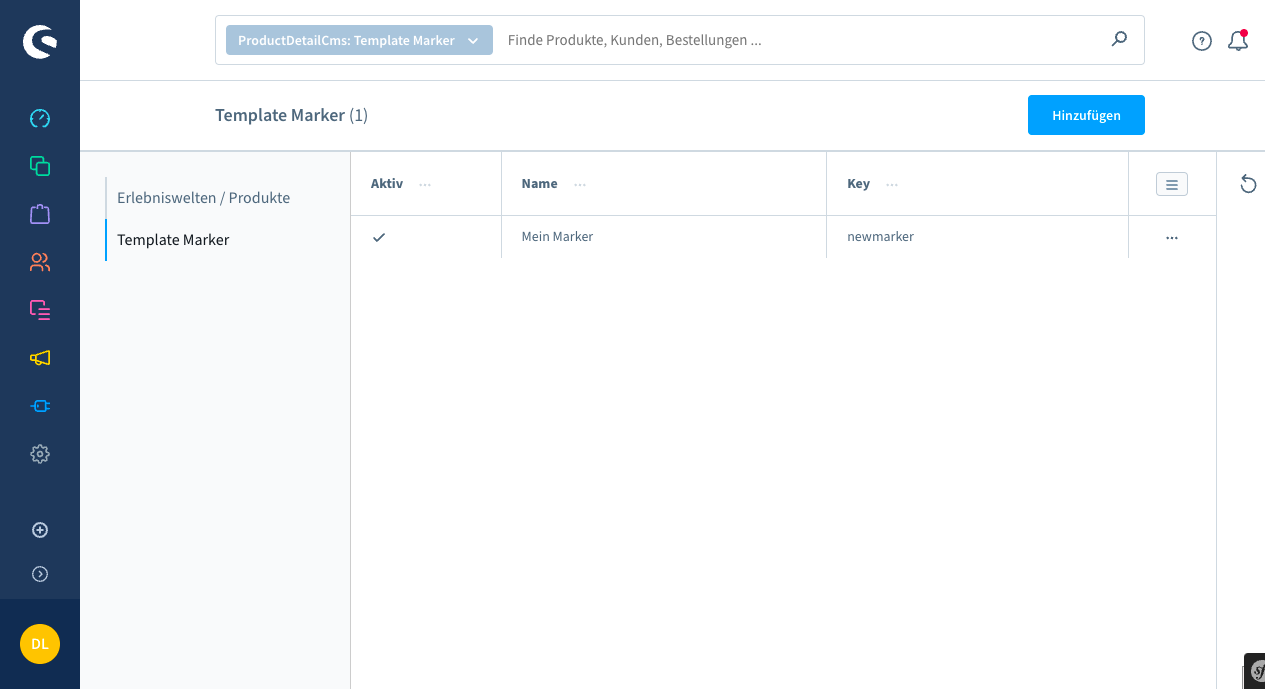
Um einen neuen Template Marker zu erstellen, klicke auf "hinzufügen"
Ein Marker besteht aus einem Titel, Beschreibung, und einem Key.
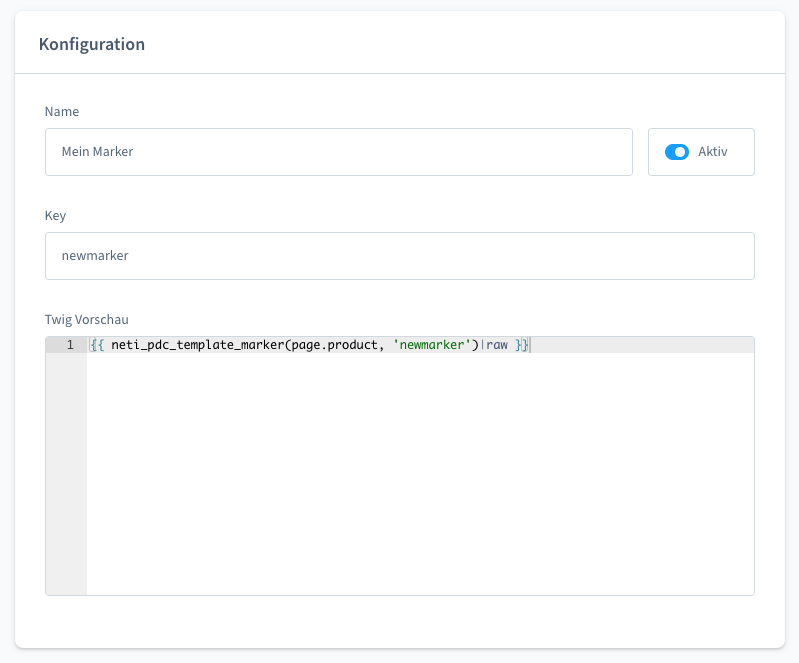
Gibt die gewünschten Daten ein. Sobald ein Key eingegeben wurde, erscheint in der Twig Vorschau der Template Marker, den du kopieren und in das Template der Produktdetailseite einfügen kannst. Der neue Marker erscheint ebenfalls in der Positionsauswahl: